
लगभग सबै आधुनिक कम्प्युटरहरू न्यूनतम एकको साथ सुसज्जित छन्, र प्राय जसो दुई भिडियो कार्डहरू। तिनीहरू आन्तरिक हुन सक्छन् (मदरबोर्डमा एम्बेड गरिएको) र बाह्य (स्वतन्त्र घटकको रूपमा प्रणालीमा जडित)। तसर्थ, प्रत्येक प्रयोगकर्ताले यस समयमा अपरेटिंग कार्ड निर्धारण गर्न सक्षम हुनुपर्दछ।
ल्यापटपमा सक्रिय भिडियो कार्डको निर्धारण
धेरै जसो केसहरूमा, प्रणाली स्वतन्त्र रूपमा आवश्यकताको डिग्री अनुसार भिडियो कार्डहरू बीच स्विच गर्दछ। उदाहरण को लागी, यदि प्रयोगकर्ताले एक जटिल थ्रीडी ग्राफिक्सको साथ आवेदन सुरू गर्यो भने, ओसले एक असजिलो उपकरण प्रयोग गर्दछ ताकि यसको शक्ति प्रोग्राम वा भिडियो खेल कार्यान्वयन गर्न पर्याप्त छ। कुनचालमा कुन एडापोस्टरले यस समयमा चलिरहेको छ, तपाईं तेस्रो-पक्ष कार्यक्रमहरू र निर्धारण विन्डोज सुविधाहरू प्रयोग गर्न सक्नुहुनेछ।विधि 1: Ada64
Agea64 - एक कम्प्युटर पत्ता लगाउन को लागी एक व्यापक अनुप्रयोग प्रयोगकर्ता प्रदान गर्दछ जडित उपकरणहरू सम्बन्धित जानकारी, आदि। यसका साथ, तपाईं यस समयमा भिडियो कार्ड मात्र सिक्न सक्नुहुन्छ कि यस समयमा अपरेटिंग मात्र, तर ग्राफिक मोड्युलको अन्य विवरणहरू पनि। अर्को एल्गोरिथ्मलाई टाँस्नुहोस्:
- कार्यक्रम डाउनलोड र चलाउनुहोस्। यसको मुख्य मेनूमा "कम्प्युटर" सेक्सन चयन गर्नुहोस्।
- "कुल जानकारी" कोटीमा जानुहोस्।
- कार्यक्रमले प्रणालीको बारेमा जानकारी दिएको केही सेकेन्ड पर्खनुहोस्, र "प्रदर्शन" कोटि फेला पार्न डाउन मेनू तल स्क्रोल गर्नुहोस्। सम्पर्क सम्पर्क, तपाईं एक क्षणको नाम अनुगमन प्रदर्शन गर्न उपकरणको नाम देख्नुहुनेछ। माथि उल्लेख गरिएझैं दुई वा बढी जडित उपकरणहरू सहित, प्रणाली दुबै एड्राटरहरू एक पटकमा काम अनुकूलता लागू हुन्छ। तपाईं आफूलाई यस सिद्धान्तलाई निम्न तरिकामा थप विवरणमा परिचित गर्न सक्नुहुन्छ।
- GPU-Z डाउनलोड र चलाउनुहोस्।
- विन्डोको शीर्षमा, "भिडियो कार्ड" ट्याबमा जानुहोस्।
- तल, विस्तृत एडाप्टर विशेषताहरूको साथ क्षेत्र मा, उपकरण को नाम संग ड्रप-डाउन मेनू फेला पार्नुहोस्।
- "चलाउनुहोस्" विन्डो सुरू गर्न जीत + R कुञ्जी संयोजन थिच्नुहोस्। यसको स्ट्रि in मा DXDIG कमान्ड प्रविष्ट गर्नुहोस् र ठीक क्लिक गर्नुहोस्।
- विन्डोमा जुन खुल्छ, "स्क्रिन" ट्याबमा जानुहोस्। यहाँ, "उपकरण" खण्डमा तपाईं सक्रिय उपकरणको बारेमा विस्तृत जानकारी देख्न सक्नुहुनेछ।
- "चलाउनुहोस्" चलाउनुहोस् "चलाउनुहोस्" जीत + r कुञ्जी संयोजनको साथ। Msinfo32 कमाण्ड प्रविष्ट गर्नुहोस् र ठीक क्लिक गर्नुहोस्।
- प्रणाली जानकारी विन्डो खुल्छ। बाँया भागमा, "कम्पोनेन्टहरू" ड्रप-डाउन सेक्सन खोल्नुहोस्।
- खुल्ला सूचीमा, मल्टिमेडिया पोइन्ट्स - "प्रदर्शन" चयन गर्नुहोस्। केहि सेकेन्डमा, अनुप्रयोगले डाटा स collect ्कलन गर्नेछ र कार्य भिडियो कार्डहरूको बारेमा विस्तृत जानकारी प्रदर्शित गर्दछ।
- कम्प्युटर स्क्रिनको बायाँपट्टि स्टार्ट मेनूमा दायाँ क्लिक गर्नुहोस् र उपकरण प्रबन्धक चयन गर्नुहोस्।

विधि :: "टास्क प्रबन्धक"
पछिल्लो विधिले "टास्क प्रबन्धक" को प्रयोगलाई संकेत गर्दछ विभिन्न लक्ष्यहरूको लागि। यहाँ तपाईं प्रक्रियाहरू, Autoload, विभिन्न सेवाहरू, विभिन्न सेवाहरूको साथै कार्य उपकरणहरूमा ट्र्याक जानकारी पनि कन्फिगर गर्न सक्नुहुन्छ। एल्गोरिथ्म यस्तो देखिन्छ:
- उही समयमा, Ctrl + सिफ्ट + सिफ्ट + ESC कुञ्जीहरू टास्कर प्रबन्धक खोल्न।
- विन्डोमा जुन देखिन्छ, "प्रदर्शन" ट्याबमा जानुहोस्।
- उद्घाटनको बायाँ मेनूमा, "ग्राफिक्स प्रोसेसर" को साथ आईटमहरू फेला पार्नुहोस्।
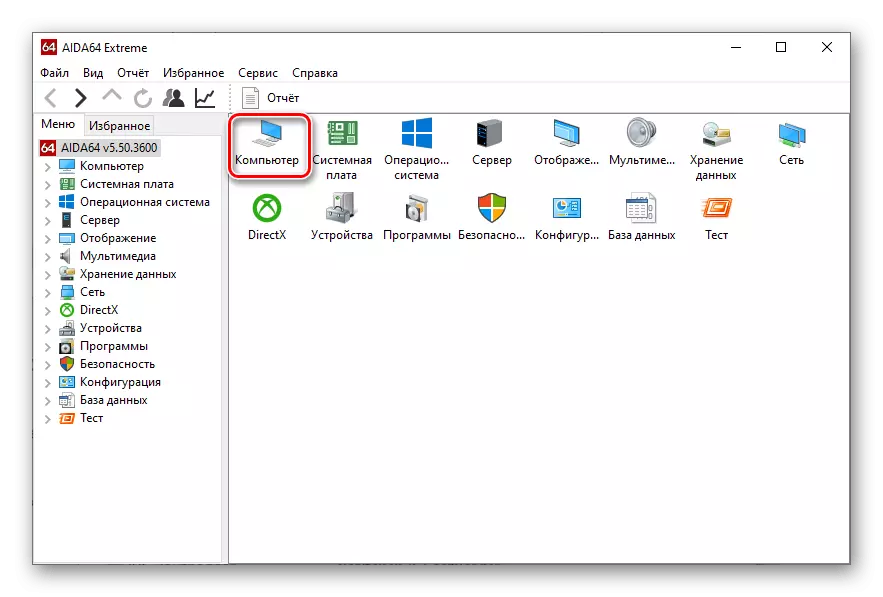
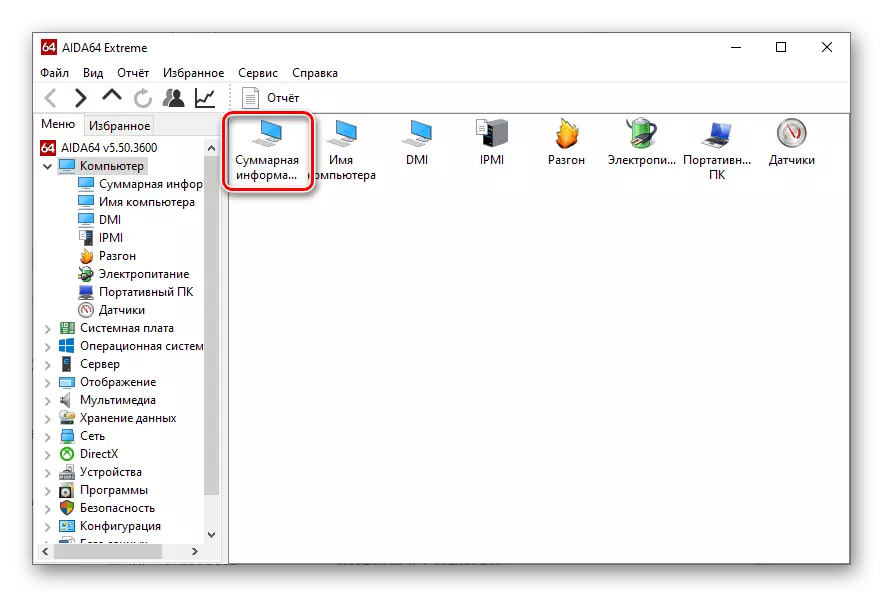
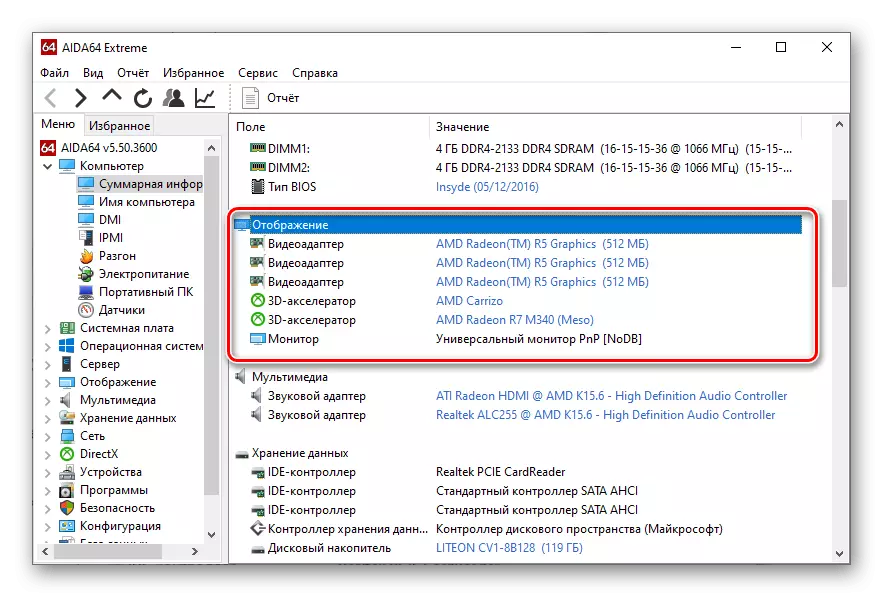
विधि 2: GPU-Z
GPU-X अर्को सुविधाजनक अनुप्रयोग हो जुन उन्नत प्रयोगकर्ताहरूलाई ग्राफिक उपकरणहरू र उनीहरूका सेन्सरको स्थितिलाई ट्र्याक गर्न अनुमति दिन्छ, साथै भिडियो कार्ड कन्फिगर गर्नुहोस्। कार्य उपकरण जाँच गर्न, तपाईंले निम्न चरणहरू गर्नु पर्छ:
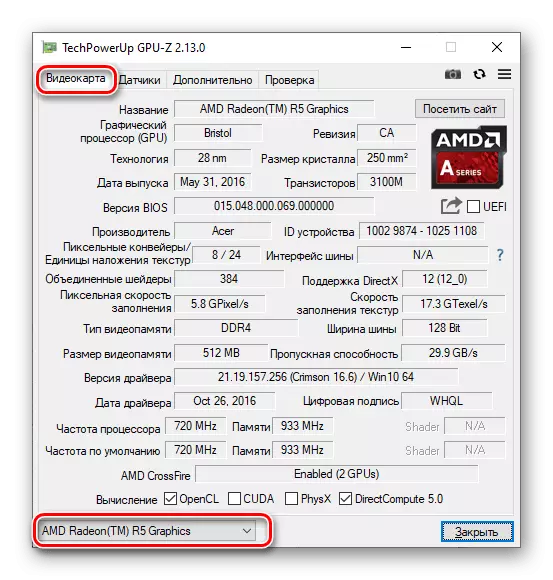
यदि सबै सही तरिकाले काम गर्दछ भने, तपाईं कम्प्युटरमा जडित अर्को भिडियो कार्डको विशेषताहरू खोल्न सक्नुहुन्छ।
विधि :: "डायसोस्टिक निदान"
विन्डोजको आधुनिक संस्करणहरू एक निर्मित डाइरेक्टक्स डायपस्टिक उपकरण छ, ग्राफिक्स र प्रणालीमा ध्वनिसँग काम गर्न डिजाइन गरिएको। यस अनुप्रयोगमा सक्रिय ग्राफिक्स एडाप्टर पत्ता लगाउन तपाईंले निम्न चरणहरू गर्नु पर्छ:
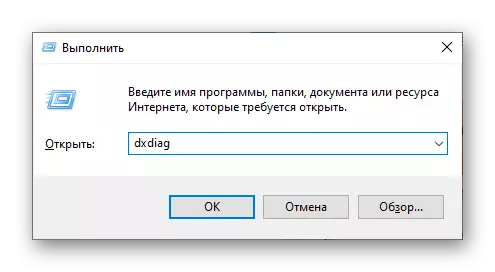
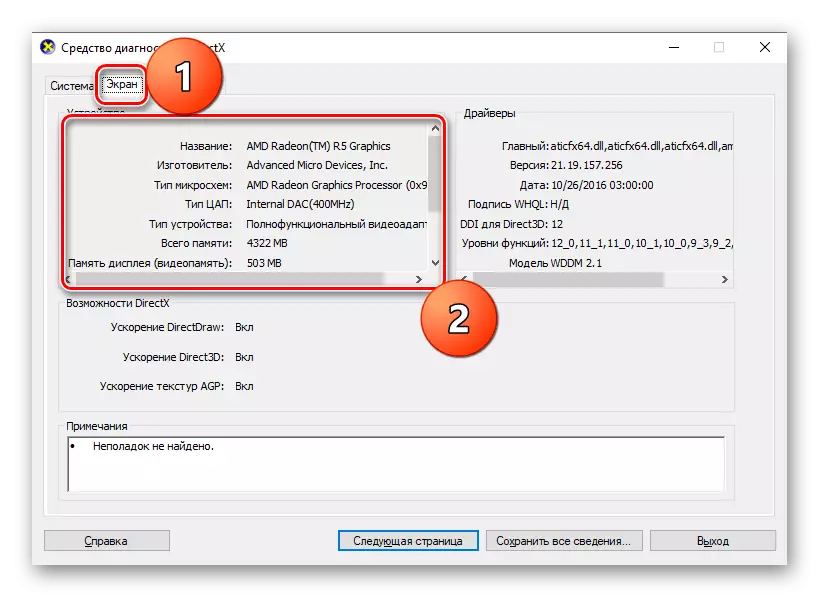
विधि :: "प्रणाली जानकारी"
लाम अर्को पूर्व स्थापित विन्डोज कम्पोनेन्ट हो जुन प्रयोगकर्ताहरूलाई जडान भएका उपकरणहरूसँग सम्बन्धित विस्तृत जानकारी फेला पार्न अनुमति दिन्छ। यसलाई सुरू गर्न, यो उही सिद्धान्तको रूपमा मात्र निर्देशक उपकरणको रूपमा प्रयोग गर्न सकिन्छ:
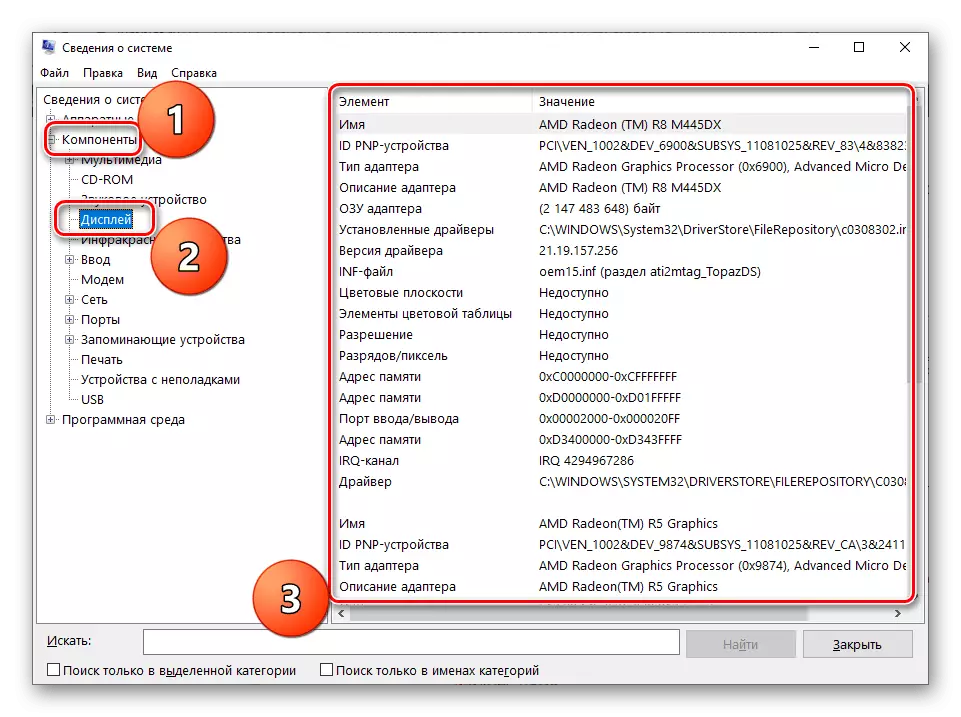
विधि :: "उपकरण प्रबन्धक"
विचार अन्तर्गत प्रश्न समाधान गर्न, तपाईं विन्डोजमा एम्बेड गरिएको उपकरण स्क्रिप्टलाई पनि सम्पर्क गर्न सक्नुहुनेछ, जसले तपाईंलाई सबै उपकरणहरू दृश्यहरू ट्र्याक गर्न र प्रयोग गरीब कार्यहरूको लागि प्रयोग गर्न मद्दत गर्दछ।
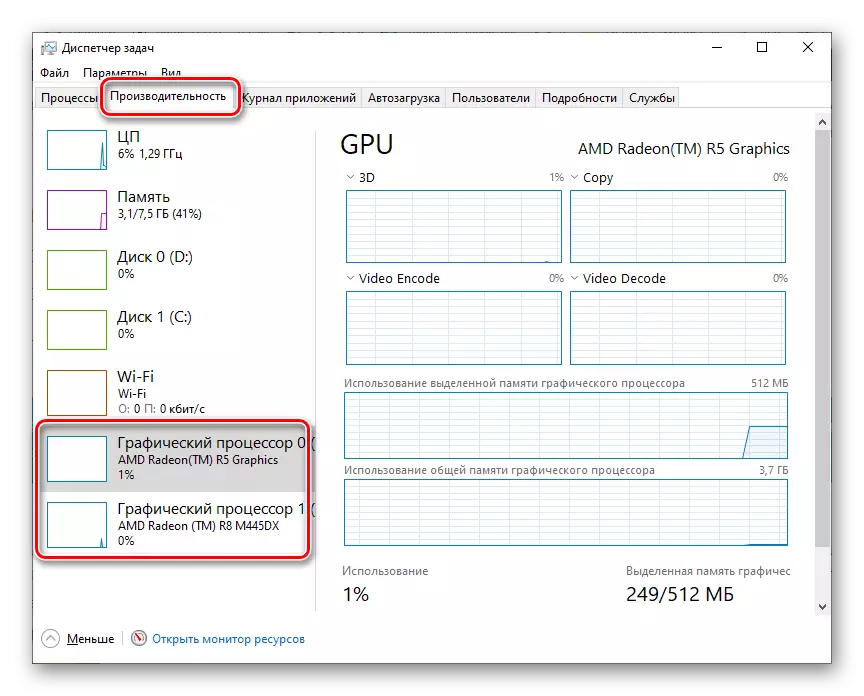
माथिको छवि "टास्क प्रबन्धक" विन्डोज 10 को लागि 10. विन्डोज and र पहिलेको संस्करणहरूमा, इन्टरफेस थोरै फरक छ, तर एल्गोरिथ्मसँग मेल खान्छ।
यहाँ तपाईं हाल कार्यरत भिडियो कार्डहरू फेला पार्न सक्नुहुन्न, तर ती प्रत्येकको बोझ पनि ट्र्याक गर्नुहोस्। यसले स्पष्ट रूपमा देखाउँदछ जुन सिद्धान्तले विभिन्न कार्यहरूको लागि दुई एडाप्टरको प्रणालीको एक साथ प्रयोगलाई संकेत गर्दछ।
निष्कर्ष
हामीले कुन भिडियो कार्डमा ल्यापटपमा के काम गर्ने निर्धारण गर्न हामीले आधारभूत तरिकाहरूको समीक्षा गर्यौं। धेरै जसो केसहरूमा, यो एक मानक समाधान मध्ये एकमा बस्न पर्याप्त छ जुन मिनेट को जोडी भन्दा बढी गर्दैन। यद्यपि सबै विधिहरूका बारे जान्नु राम्रो हो, किनकि तिनीहरू विभिन्न परिस्थितिहरूमा सहजै आउन सक्छन्।
